

Por Vernon Roderick, Última atualização: April 4, 2018
"Minha vida gira em torno de dispositivos LG. Estou muito feliz com eles e adoro como eles se encaixam no meu estilo de vida. Claro, assim que ouvi sobre todo o programa LG Bridge, eu sabia que precisava obtê-lo. E o fiz. A ideia é juntar tudo e unificar todos os meus dispositivos. O conceito é incrível e eu realmente quero usá-lo corretamente.
Mas, por algum motivo, a unidade LG Bridge não está funcionando como deveria. Não posso dizer por que, mas parece que não está se conectando aos meus dispositivos LG por algum motivo ou outro. Fiz algo de errado? Eu não consigo descobrir isso. Qualquer ajuda será totalmente apreciada, pois quero maximizar todos os meus dispositivos usando o LG Bridge. Como Corrigir LG Bridge não funciona or A ponte LG não pode se conectar? Desde já, obrigado!"
Aqui estão 3 etapas fáceis sobre como corrigir a ponte LG não pode se conectar para corrigir ainda mais a ponte LG que não está funcionando:
Parte 1. O que faz com que o LG Bridge não funcioneParte 2. O método de correção do LG Bridge não funcionaParte 3. Faça Backup para LG Phone
As pessoas também leramOs 5 principais softwares de backup da Samsung para PC em 2018 Download grátisComo usar o Samsung Data Recovery grátisComo recuperar fotos excluídas da Galeria Android
Você sabe o que faz com que o LG Bridge não funcione? Aqui vai responder sua pergunta. O LG Bridge é um programa que deve conectar seu tablet e telefones juntos, a ideia principal é poder fazer backup, atualizar e gerenciar todos os seus dispositivos em um único local. Uma ideia útil e um ótimo complemento para qualquer usuário da LG.
Por melhor que seja, ainda há uma série de erros que podem deixar os usuários puxando os próprios cabelos em busca de um remédio ou solução.
Alguns desses erros incluem qualquer um dos seguintes:
Você sabe que seu telefone está conectado e seu telefone e computador sabem que estão conectados, mas por algum motivo, o LG Bridge não sabe que está conectado.LG Bridge não pode ver a ponte móvel conectada - O LG Bridge insiste que você não conectou seu celular ou tablet, pode ser um pouco frustrante quando você está olhando para o seu dispositivo conectado ao seu computador ou laptop, mas por algum motivo ou outro, o LG Bridge mantém sua posição de que não está lá.
Assim que o LG Bridge se conectar ao seu dispositivo, ele exibirá uma tela de conexão. Após alguns minutos, ele continuará "Conectando" e os minutos ficarão cada vez mais longos. Você percebe que ainda está se conectando e agora está preso na tela de conexão. Sim, essa é a falha, continua conectando e conectando, nunca avançando.
Às vezes, você recebe um erro solicitando que você atualize sua versão do software, isso continua acontecendo apesar do seu LG Bridge, apesar de ser a versão mais atual.
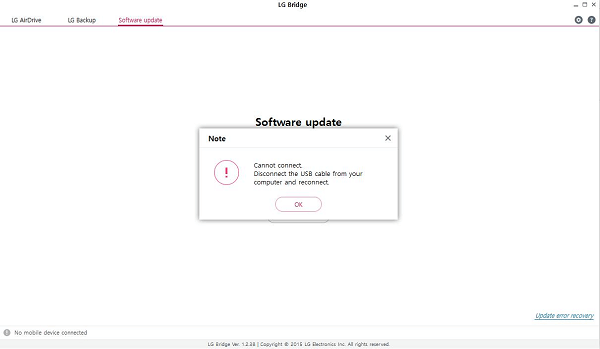
Pode haver mais erros, mas até agora esses são os problemas predominantes que a maioria dos usuários experimenta. Felizmente, existem maneiras de resolver vários deles. Siga estes passos para maximizar o seu programa LG Bridge.
Aqui estão alguns métodos para reparar o LG Bridge não funcionar, siga as formas mostradas abaixo. Supondo que você tenha um telefone mais antigo, qualquer coisa abaixo das unidades G4, o LG Bridge não pode ver seu dispositivo móvel. Para esses telefones, você precisará mudar para LG PC Suite que é o antecessor do LG Bridge. Isso deve resolver o problema para dispositivos móveis mais antigos.
O LG Bridge no PC/Mac não reconhecerá seu telefone LG quando a depuração USB estiver desabilitada ou o modo MTP não estiver selecionado no seu dispositivo. Portanto, você deve seguir estas etapas para configurá-lo no modo MTP:
Etapa 1: vamos começar configurando seu telefone no modo "Depuração USB". Vá para suas Configurações, vá para Geral e escolha Opções do desenvolvedor e verifique se a Depuração USB está marcada. Assumindo que não está lá, incline o número do Build várias vezes e ele deve sair.
Etapa 2: Ao conectar sua unidade LG a um computador ou laptop, você receberá uma notificação e poderá clicar no modo MTP. Então você pode iniciar o programa LG Bridge e deve ser facilmente detectado pelo programa neste momento.
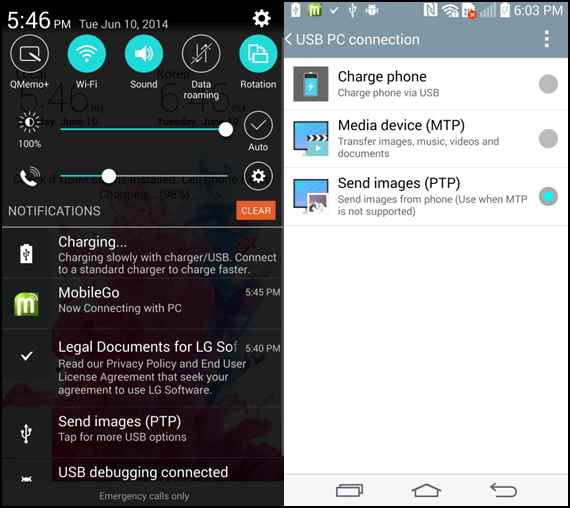
Supondo que o modo MTP ainda não funcione, convém instalar o driver do PC no modo MTP. Isso pode resolver todos os seus problemas, basta seguir estas etapas:
Passo 1: Depois de conectar seu LG Bridge a um computador ou laptop, você pode acessar a central de notificações do seu telefone LG.
Passo 2: Encontre o dispositivo MTP e encontre o ícone de três pontos no canto superior direito e encontre Instalar Programas de PC. Você receberá um prompt em uma janela menor, basta clicar em "Ok".
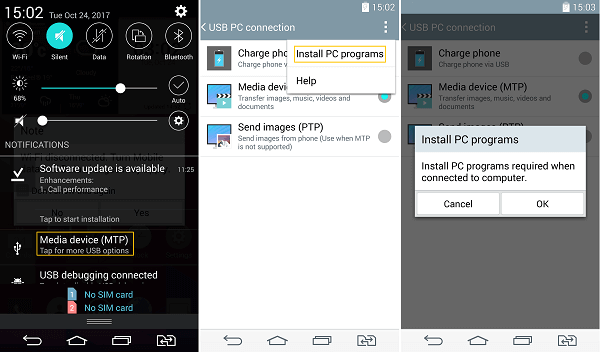
Se ambas as soluções acima ainda não resolveram seus problemas, não se preocupe, ainda não acabou. Talvez você esteja usando uma porta USB 3.0 e o LG Bridge pode não conseguir detectá-la. Alguns usuários realmente usam a porta USB 2.0 e isso resolve a maioria dos problemas listados acima.
Algumas unidades têm várias portas, e um bom sinal para detectar qual porta em que a porta de cor azul é geralmente 3.0 e uma preta ou branca é 2.0 como uma boa regra geral.
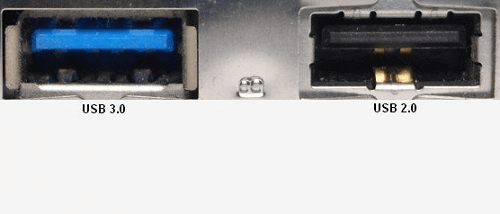
Ainda com problemas? Existem mais algumas maneiras que podem realmente resolver todos os problemas. Talvez uma atualização pendente do LG Bridge possa ajudá-lo a se conectar ao seu telefone sem problemas. Agora para atualizar o programa, faça os seguintes itens:
Passo 1: Ligue o LG Bridge e vá para as configurações do programa, você encontrará a opção "Check for update".
Passo 2: Depois de encontrar o botão, será fácil encontrar as atualizações disponíveis.
Etapa 3: supondo que não haja atualização, talvez seja inteligente desinstalar o LG Bridge e reinstalá-lo. Isso pode ajudá-lo a conectar seu telefone ao computador ou laptop.
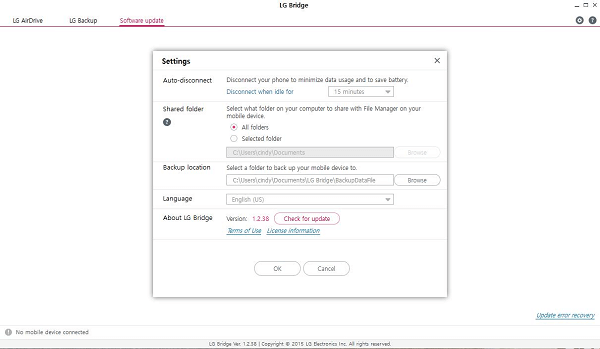
Depois de todas essas soluções e nada parece estar funcionando, talvez você esteja interessado no Fonedog Toolkit como outra solução completamente nova que pode ser perfeita para você. Fonedog Backup e restauração de dados do iOS Toolkit é um programa dedicado a fazer backup, restaurar e muito mais para unidades Android ou até dispositivos iOS.
Existem alguns passos para ajudar a conectar seus telefones ao computador ou laptop e você simplesmente precisa segui-los para concluir a conexão. É bom notar que o Fonedog Toolkit é compatível com mais de 6000 modelos Android e provavelmente pode ser usado com seus dispositivos LG.
Muitas pessoas gostam de usar o Fonedog Toolkit para fazer backup de seus dados.
Esta versão é gratuita para você, você pode baixar para experimentar.
Deixe um comentário
Comentário
Backup e restauração de dados do Android
Faça backup de seus dados do Android e restaure seletivamente para o Android
Download grátis Download grátisArtigos Quentes
/
INTERESSANTEMAÇANTE
/
SIMPLESDIFÍCIL
Obrigada! Aqui estão suas escolhas:
Excelente
Classificação: 4.6 / 5 (com base em 80 classificações)